| |
|
|
Deze pagina beschrijft hoe je Kodi installeert, hetzij vanuit een app “store” zoals Google Play, of handmatig vanuit een APK-bestand.
1.1 Google Play – stabiel
Kodi is nu beschikbaar op Google Play :
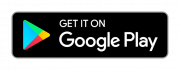
Google Play selecteert automatisch welke versie (ARM ( 32bit), ARM (64bit) of x86) van Kodi die je nodig hebt, en zal ook automatisch updates afhandelen (tenzij je je Google Play-voorkeuren wijzigt).
1.2 Google Play – bètatesten
Om Kodi nightlies op je Android-apparaat te testen, download je ze van hier:
Opmerking: zorg ervoor dat u een back-up maakt voordat u dit installeert!
Deze alfa- en bètaversies worden als “semi-stabiel” beschouwd en bevatten de laatste wijzigingen aan Kodi. Ze kunnen bugs bevatten en / of de manier waarop het programma werkt drastisch veranderen.
Meld eventuele bugs en problemen die je tegenkomt op het Kodi-forum.
Als je wilt gaan terug naar de meest recente stabiele versie, verwijder de Kodi ’s nachts eerst en installeer Kodi opnieuw via Google Play of de handmatige installatie die in dit artikel wordt uitgelegd. Als u de Kodi ’s nachts verwijdert en Kodi opnieuw installeert, worden alle Kodi-instellingen gereset. Zorg er dus voor dat je een back-up maakt van je stabiele Kodi-instellingen voordat je nightlies gaat testen en herstel vervolgens vanaf die back-up zodra je stabiele Kodi opnieuw hebt geïnstalleerd.
2.1 Installatie inschakelen
2.1.1 Android (normaal)
Dit omvat installatie-instructies voor telefoons, tablets en de meeste boxen met Android.
Hier is hoe je Kodi installeert vanuit een .APK-bestand. Dit is algemeen bekend als “sideloading”.
-
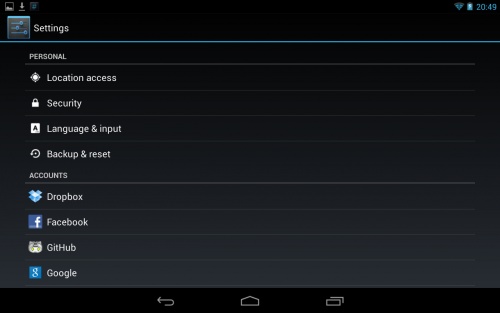
Stap 1: Zoek eerst het instellingenmenu op uw Android-apparaat en zoek naar de “beveiliging” menu.
-
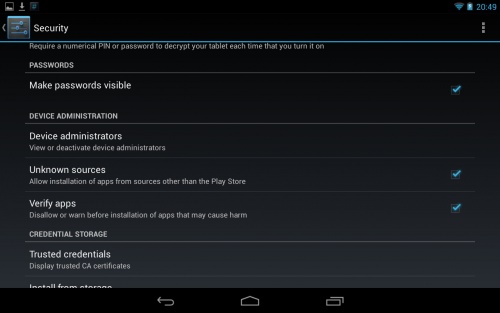
Stap 2: schakel nu “Onbekende bronnen in “optie. Hiermee kunt u Kodi rechtstreeks installeren, net zo eenvoudig als u het zou installeren vanuit de Play Store.
2.1.2 Android TV
2.2 Downloaden
Download Kodi voor Android van de Kodi.tv-servers. Officiële stabiele builds zijn hier te vinden: http://kodi.tv/download/ U moet de ARM- of x86-versie selecteren, afhankelijk van uw hardware.
2.2.1 Android TV
- Ga op een desktopcomputer of telefoon / tablet naar http://play.google.com met hetzelfde Google-account als op je Android TV-apparaat.
- Installeer een browser zoals Chrome. Selecteer uw Android TV-box in het pop-upmenu nadat u op de knop installeren / ophalen hebt geklikt.
- Om het u gemakkelijk te maken, sluit u een USB- of Bluetooth-muis aan.
- Open de browser met de stemafstandsbediening (zeg bijvoorbeeld ‘Open Chrome’) of iets als Sideload Launcher.
- Volg de rest van de onderstaande stappen voor ” Normaal ‘Android’
2.2.2 Android (normaal)
-
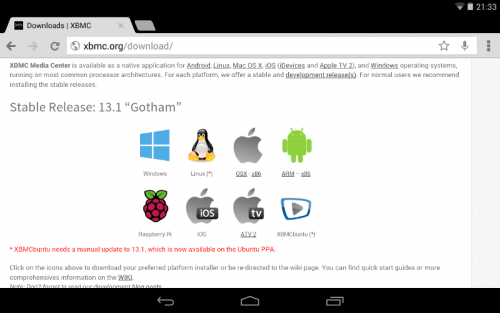
Stap 1: laad http://kodi.tv/download/ in uw Android-webbrowser. De meeste gebruikers zullen de ARM-link willen gebruiken, tenzij je een Intel- of AMD-CPU hebt. Afhankelijk van de browser die u gebruikt, krijgt u mogelijk een waarschuwing wanneer u probeert het bestand te downloaden. Je moet “OK” zeggen om het daadwerkelijk te downloaden.
-
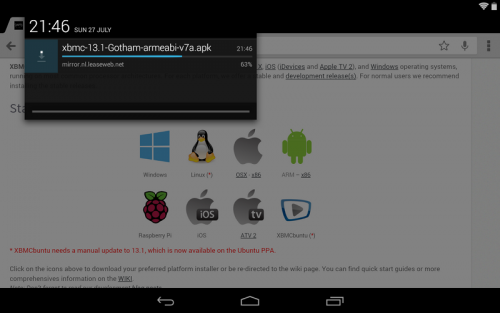
Stap 2: wacht tot de “apk” is gedownload.
2.3 Installeren
Het Kodi-app-pakket installeren is net zo eenvoudig als het vinden van de .apk die u zojuist hebt gedownload en deze openen. U kunt dit doen via het downloadmenu in de webbrowser of het selecteren met een bestandsverkenner.
-
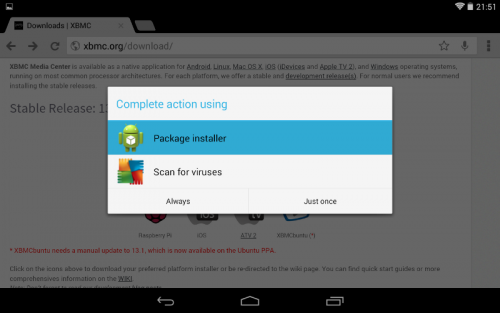
Stap 1: Nadat u het Kodi apk-bestand hebt geselecteerd, wordt u mogelijk gevraagd iets te selecteren om het mee te openen. “Pakketinstallatieprogramma”, “Google Play” of een vergelijkbare optie is wat u zoekt.
-
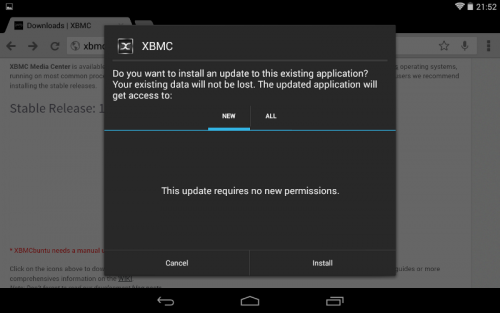
Stap 2: U krijgt nog een bevestigingsscherm waarin u “installeren” moet selecteren.
-
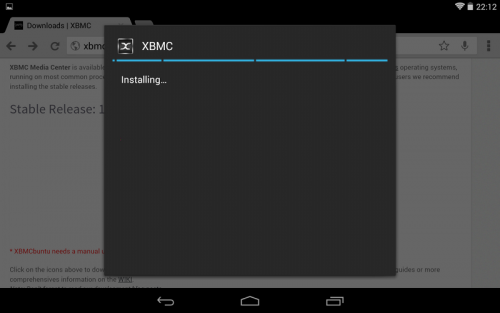
Stap 3: wacht tot de installatie is voltooid.
-
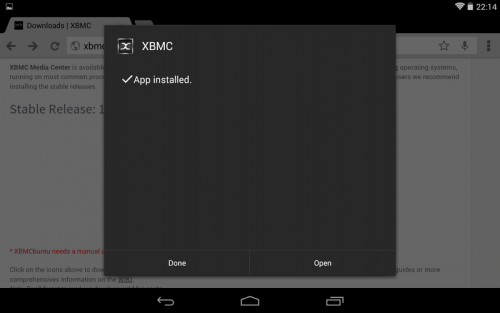
Stap 4: Je hebt nu Kodi geïnstalleerd voor Android!
-
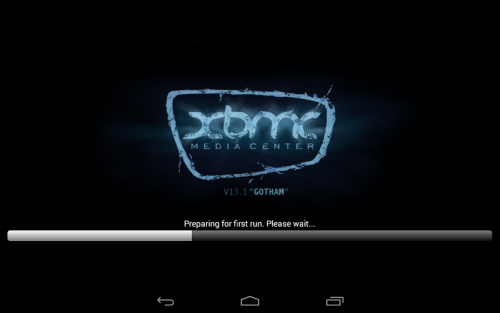
Eerste keer uitvoeren: de eerste keer dat u start Bij Kodi duurt het iets langer dan normaal om een aantal laatste installatiestappen te voltooien. Als het klaar is, wordt Kodi normaal geopend. Dit wordt maar één keer per installatie / update gedaan, dus de volgende keer zal Kodi iets sneller opstarten.
-
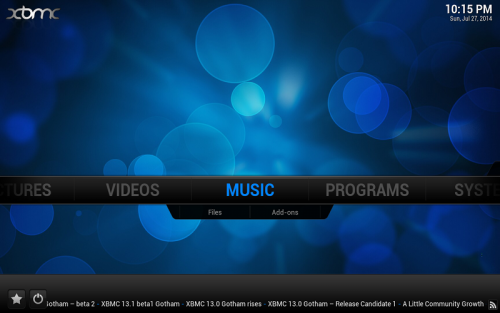
Helemaal klaar !: eenmaal begonnen je bevindt je in het Kodi-startmenu, net als op elk ander platform.
Als je nieuw bent naar Kodi wil je misschien deze sectie van de wiki bekijken: Eerste keer gebruiker.
2.3.1 Installeren op Fire TV
Deze pagina beschrijft enkele van de methoden om Kodi te installeren op een Amazon Fire TV (doos) of Fire TV Stick. De Fire TV gebruikt Kodi voor Android en vereist geen root. Alle Fire TV-producten staan sideloading toe, dus hacken of aanpassen is niet nodig om Kodi te installeren.
2.4 Ruim op
Nadat Kodi is geïnstalleerd, kunt u het gedownloade APK-bestand van Kodi verwijderen om schijfruimte te besparen.
2.5 Update
Om Kodi voor Android bij te werken, volgt u gewoon de normale installatiestappen met de nieuwere versie. Al uw instellingen en bestanden blijven behouden omdat ze zich op een andere plaats in de userdata-map bevinden. Zorg ervoor dat u een back-up maakt van de userdata-map wanneer u updates uitvoert voor het geval er iets misgaat.
Opmerking: aangezien Kodi voor Android is ondertekend met onze eigen handtekeningen, kunt u alle volgende versies zonder problemen installeren . Als je een niet-officiële versie gebruikt die niet door ons is ondertekend, kan het zijn dat je Kodi moet de-installeren en hierdoor zullen al je instellingen verloren gaan. Wees gewaarschuwd voordat je het probeert.
2.6 Verwijderen
Om Kodi te de-installeren, ga je naar je Android-instellingenmenu en selecteer je “apps”. Van daaruit kun je Kodi verwijderen zoals elke andere Android-app.
2.6.1 Android (normaal)
Opmerking: in tegenstelling tot andere besturingssystemen zal het verwijderen van Kodi op Android ook wis uw userdata-map en al uw instellingen.
-
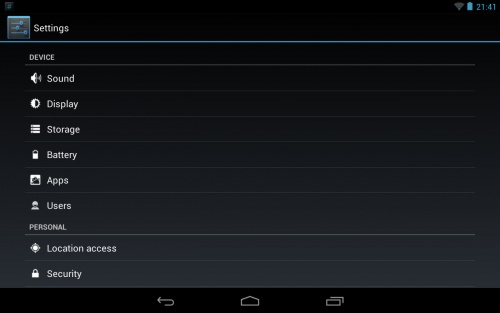
Stap 1: ga naar je Android-instellingen “app en selecteer vervolgens” Apps “.
-
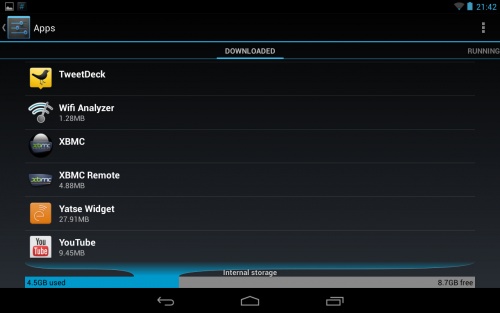
Stap 2: Selecteer Kodi uit de lijst.
-
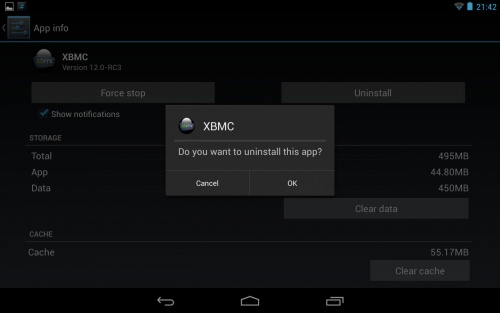
Stap 3 : Selecteer verwijderen en bevestig.
2.6.2 Android TV
-
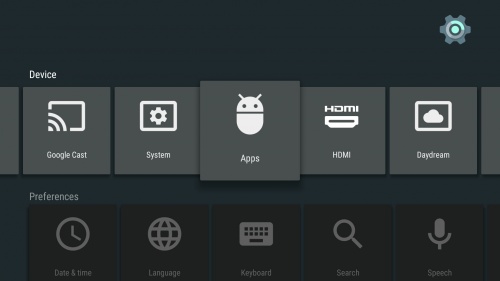
Stap 1: ga naar het menu Instellingen van Android TV en selecteer Apps.
-
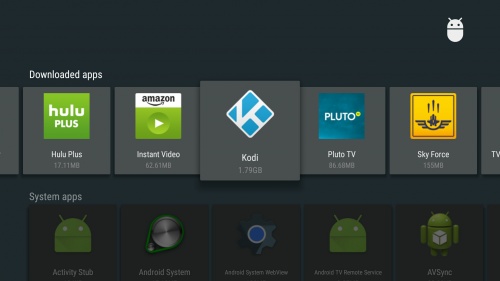
Stap 2: Ga naar de gedownloade apps en selecteer Kodi.
-
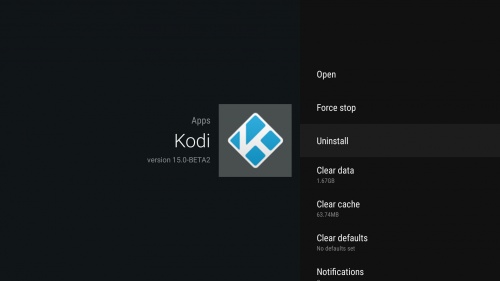
Stap 3: Selecteer verwijderen.
-
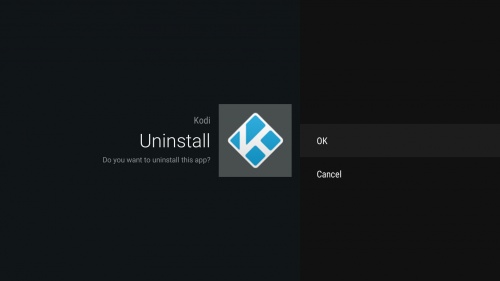
Stap 4: Selecteer Ok.
3 Zie ook
- Android
- Android-hardware
- Ontwikkelingsopbouw